Intune、REGEDIT、UIを使用して改ざん防止を有効または無効にします
Windowsセキュリティチームは、すべてのWindowsユーザーに改ざん防止を(Tamper Protection)展開しました。 この投稿では、UI、レジストリ(Registry)、またはInTuneを介して(Windows Defender)Windowsセキュリティ(Windows Security)またはWindowsDefenderで(InTune)改ざん防止( Tamper Protection)を有効または無効にする方法を共有します。オフにすることもできますが、保護のため、常に有効にしておくことを強くお勧めします。
Windows 11/10改ざん防止(Tamper Protection)とは
簡単な英語では、(English)保護(Protection)システム(別名Windowsセキュリティ(Windows Security))をだれも改ざんできないようにします。オンボードソフトウェアは、ランサムウェア(Ransomware)を含むほとんどのセキュリティ脅威を処理するのに十分です。ただし、サードパーティのソフトウェアやマルウェアが侵入してオフになっていると、問題が発生する可能性があります。
(Tamper Protection feature)Windowsセキュリティの(Windows Security)改ざん防止機能により、悪意のあるアプリが関連するWindowsDefenderAntivirus設定を変更するのを防ぐことができます(Windows Defender Antivirus)。リアルタイム保護、クラウド保護などの(Real-time)機能は、新たな脅威からユーザーを保護するために不可欠です。この機能により、レジストリ(Registry)またはグループポリシー(Group Policy)を介して誰も設定を変更または変更できないようになります。
これがマイクロソフト(Microsoft)がそれについて言っていることです:
- 改ざん防止(Tamper Protection)がサードパーティのセキュリティ製品やこれらの設定を変更するエンタープライズインストールスクリプトに干渉しないようにするには、Windowsセキュリティ(Windows Security)に移動し、セキュリティインテリジェンスをバージョン1.287.60.0以降に更新します。この更新を行うと、改ざん防止(Tamper Protection)はレジストリ設定を保護し続け、エラーを返さずにそれらを変更する試みをログに記録します。
- 改ざん防止(Tamper Protection)の設定がオンの場合、 DisableAntiSpyware グループポリシーキーを使用してWindowsDefenderAntivirusサービスを オフにすることはできません。
改ざん防止は、(Tamper Protection)ホーム(Home)ユーザーに対してデフォルトで有効になっています。改ざん防止(Tamper Protection)をオンにしておくことは、サードパーティのアンチウイルスをインストールできないことを意味するわけではありません。これは、他のソフトウェアがWindowsセキュリティ(Windows Security)の設定を変更できないことを意味するだけです。サードパーティの(Third-party)ウイルス対策ソフトウェアは、引き続きWindowsセキュリティ(Windows Security)アプリケーションに登録されます。
Windowsセキュリティで(Windows Security)改ざん保護(Tamper Protection)を無効にする
サードパーティによる変更はブロックされていますが、管理者は変更を加えることができます。可能であっても、常に有効にしておくことを強くお勧めします。次の3つの方法で構成できます。
- WindowsセキュリティUI
- レジストリの変更
- InTuneまたはMicrosoft365 デバイス管理(Device Management)ポータル
この設定を変更するグループポリシーオブジェクト(Group Policy Object)はありません。
1] WindowsセキュリティUI(Windows Security UI)を使用して、改ざん防止を無効または有効にします
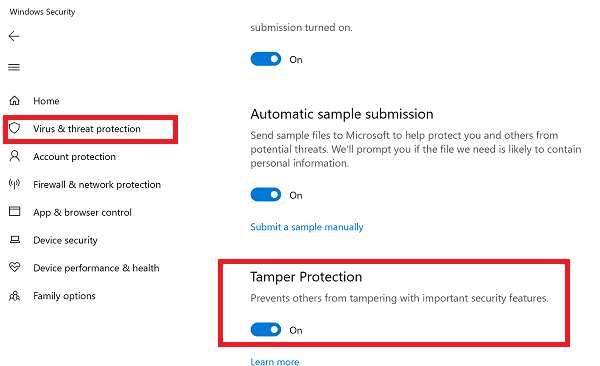
- [(Click)スタート(Start)]ボタンをクリックし、アプリリストからWindowsセキュリティ(Windows Security)を見つけます。見つけたらクリックして起動します。(Click)
- ウイルス(Virus)と脅威の(Threat)保護に切り替え> Manage Settings
- (Scroll)少しスクロールして、改ざん防止(Tamper Protection)を見つけます。オンになっていることを確認してください。(Make)
- 特に必要な場合はオフにすることもできますが、作業が終わったら必ずオンにしてください。
2]改ざん防止を無効または有効にするためのレジストリ(Registry)の変更
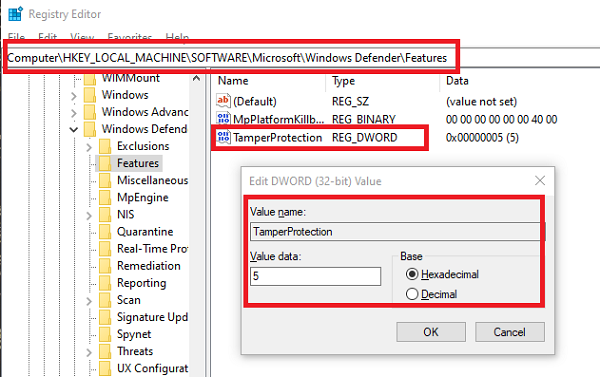
- 実行プロンプトで(Run Prompt)Regeditと入力し、Enterキーを押して、レジストリエディタを開きます。
- (Navigate)HKEY_LOCAL_MACHINE\SOFTWARE\Microsoft\Windows Defender\Features移動します
- DWORDをダブルクリックして
TamperProtection、値を編集します。 - 改ざん防止(Tamper Protection)を無効にするには「0」に設定し、改ざん防止(Tamper Protection)を有効にするには「5」に設定します
3] Intuneを使用して、組織の(Intune)改ざん防止(Turn Tamper Protection)をオンまたはオフにします
InTune、つまりMicrosoft 365 デバイス管理(Device Management)ポータルを使用している場合は、それを使用して改ざん防止(Turn Tamper Protection)をオンまたはオフにすることができます。適切な権限を持つこととは別に、次のものが必要です。
組織のセキュリティチームの一員である場合、組織にMicrosoft Defender Advanced Threat Protection(Microsoft Defender ATP)があると仮定して、 Microsoft 365デバイス管理(Device Management)ポータル(Intune )で組織の(Intune)改ざん防止(Tamper Protection)をオン(またはオフ)にすることができます。
- 組織には、Microsoft Defender ATP E5があり、 (Microsoft Defender ATP E5)Intuneによって管理されており、 WindowsOS1903以降(Windows OS 1903)を実行している必要があります。
- (Windows)セキュリティインテリジェンスがバージョン1.287.60.0(またはそれ以降)に更新されたWindowsセキュリティ
- マシンは、マルウェア対策プラットフォームバージョン4.18.1906.3(またはそれ以降)およびマルウェア対策エンジンバージョン1.1.15500.X(またはそれ以降)を使用している必要があります
次に、改ざん防止を有効または無効にする手順に従います。
- Microsoft 365 デバイス管理(Device Management)ポータルにアクセスし、職場または学校のアカウントでサインインします。
- [デバイス構成(Device configuration)] >[ プロファイル](Profiles)を選択 します
- 次の設定を含むプロファイルを作成します。
- プラットフォーム(Platform):Windows10以降
- ProfileType:エンドポイント保護
- [設定](Settings) > Windows Defender Security Center > Tamper Protection] 。オンまたはオフに構成します
- (Assign)プロファイルを1つ以上のグループに割り当てます
このオプションがすぐに表示されない場合は、まだ展開中です。
変更が発生するたびに、セキュリティセンター(Security Center)にアラートが表示されます。セキュリティチームは、以下のテキストに従ってログからフィルタリングできます。
AlertEvents | where Title == "Tamper Protection bypass"
改ざん防止(Tamper Protection)のためのグループポリシーオブジェクト(Group Policy Object)はありません
最後に、複数のコンピューターを管理するために使用できるグループポリシーはありません。(Group Policy)Microsoft のメモには、次のように明確に書かれています。(clearly says:)
Your regular group policy doesn’t apply to Tamper Protection, and changes to Windows Defender Antivirus settings will be ignored when Tamper Protection is on.
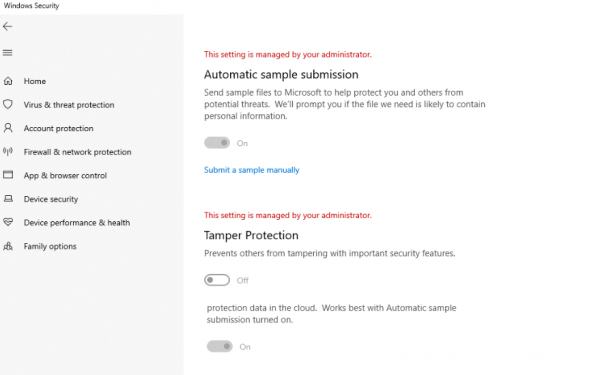
複数のコンピューターにリモート接続し、変更を展開することで、複数のコンピューターにレジストリ(Registry)方式を使用できます。完了すると、ユーザーの個々の設定で次のように表示されます。
手順が簡単で、要件に応じて改ざん防止(Protection)を有効または無効にできることを願っています。
Related posts
Potentially Unwanted Program Protection:GPO、Regedit、PowerShellをオンにします
Windows 10のTamper Protection featureとは
Windows DefenderでRansomware Protectionを有効にして設定します
Windows 10のExploit Protectionでアプリを追加または除外する方法
Windows 10でWindows Defender Protection Historyをクリアする方法
Microsoft Defender errorコードとソリューションのリスト
Perform Windows Defender Offline Scan Windows 11/10のboot time
あなたのIT administratorはWindows Securityを無効にしました
Windows 10でWindows Security Centerを開く方法
File type or Process ExclusionをWindows Securityに追加する方法
Microsoft Defender ATP for MacがEnterpriseで利用可能になりました
ConfigureDefenderと瞬時に変更Windows Security設定
Automatic Updatesが無効になっている場合、Update Windows Defender
Windows 10のAccount Protectionとは何ですか?このセクションを非表示にする方法
Windows 10の.zip .rar .cabファイルをスキャンするようにWindows Defenderを構成します
Chrome Canvas DefenderのBlock Canvas Fingerprinting
Windows 10のFix Microsoft Defender error 0x80073b01
Chrome & Firefox用のWindows Defender Application Guard Extension
Windows Defenderはオフになっていないか動作していません
Windows 10で潜在的にUnwanted Applications protectionを有効にします
